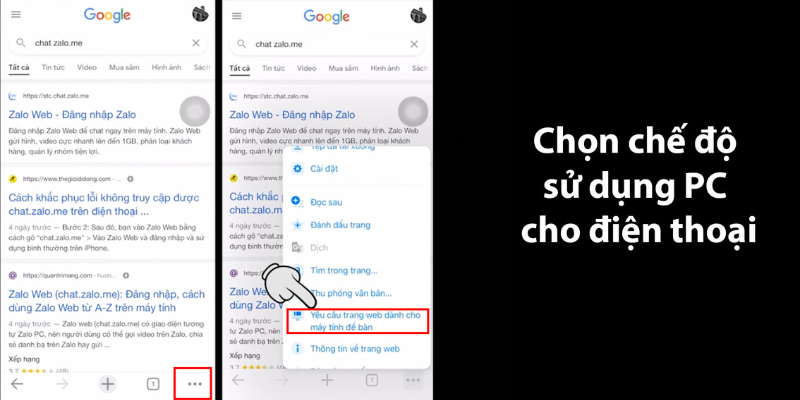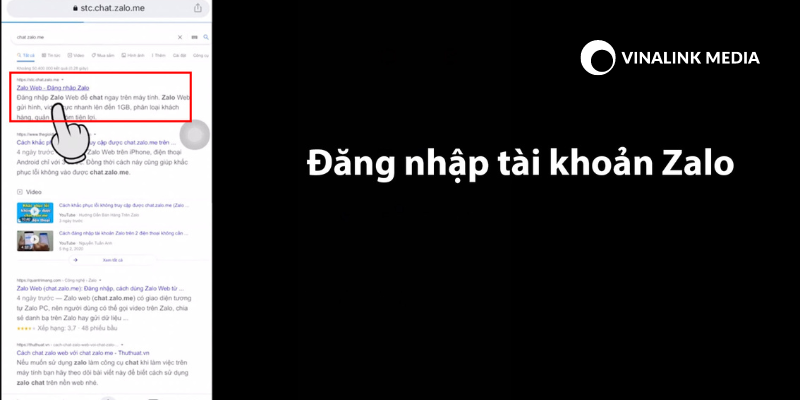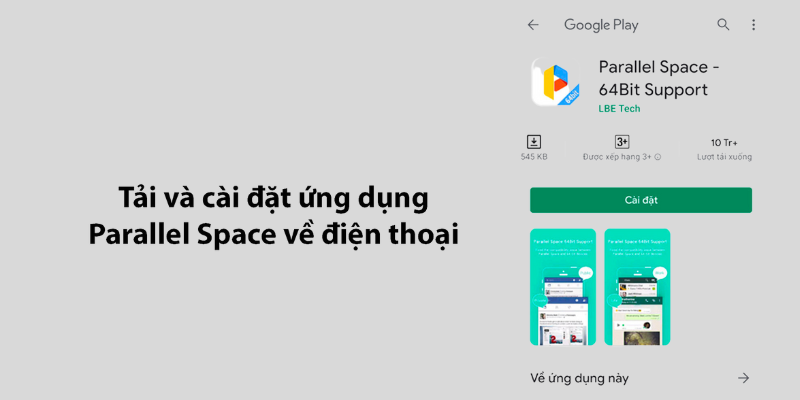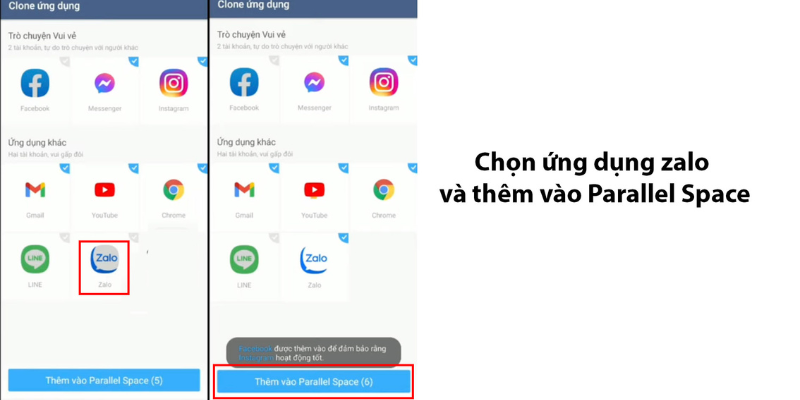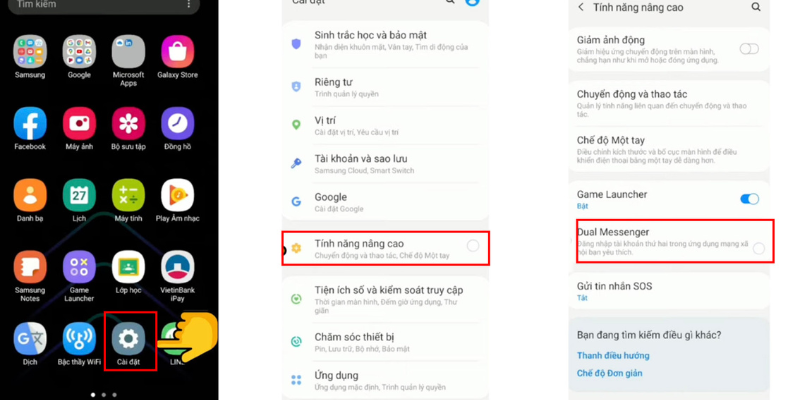Zalo là mạng xã hội giúp kết bạn, trò chuyện, trao đổi file nhanh chóng và được đông đảo người dùng sử dụng. Tuy nhiên trong trường hợp bạn có tới 2 tài khoản zalo thì phải làm thế nào? Nếu bạn có cùng câu hỏi đó thì đừng bỏ qua các cách đăng nhập 2 zalo trên cùng 1 điện thoại cực kỳ dễ dàng dưới đây nhé!
1. Cách đăng nhập 2 zalo trên 1 điện thoại iPhone
Hiện nay người dùng iPhone có thể đăng nhập 2 zalo trên một điện thoại cùng lúc thông qua ứng dụng và giao diện web. Chính điều này bạn có thể sử dụng cùng lúc 2 tài khoản một cách dễ dàng và thuận tiện.
1.1 Đăng nhập zalo trên iPhone bằng trình duyệt web
Để thực hiện đăng nhập 2 zalo trên 1 điện thoại iPhone bạn hãy thực hiện theo các bước hướng dẫn dưới đây:
Bước 1: Mở trình duyệt web sau đó nhấn tìm kiếm chat.zalo.me.pc
Bước 2: Để iPhone có thể sử dụng Zalo trên trình duyệt web, bạn cần chọn chế độ sử dụng PC cho điện thoại.
Bạn ấn chọn vào biểu tượng 3 dấu gạch ngang ở góc dưới bên phải sau đó chọn “Yêu cầu trang web dành cho máy tính để bàn”.
Bước 3: Đăng nhập tài khoản
Bạn nhấn vào link “Zalo Web - Đăng nhập Zalo” (kết quả đầu tiên trong tìm kiếm).
Sau đó điền các thông tin đăng nhập.
Lúc này tài khoản của bạn đã đăng nhập thành công.
1.2 Đăng nhập zalo trên iPhone bằng ứng dụng điện thoại
Đây là cách quen thuộc mà ai dùng Zalo cũng thường sử dụng. Bạn hãy mở ứng dụng zalo trên điện thoại của mình để đăng nhập và sử dụng như bình thường nhé.
Vậy là bạn đã biết cách đăng nhập 2 zalo trên 1 điện thoại iPhone rồi đúng không nào. Quá đơn giản và dễ dàng phải không?
2. Cách đăng nhập 2 zalo trên 1 điện thoại Android
2.1 Đăng nhập zalo trên Android bằng ứng dụng điện thoại
Cũng giống như người dùng iPhone, việc đăng nhập và sử dụng zalo trên ứng dụng điện thoại Android là điều mà mọi người đều thực hiện. Đây là cách vô cùng đơn giản mà bạn thực hiện hàng ngày. Hãy dùng ứng dụng zalo trên điện thoại để đăng nhập tài khoản đầu tiên cho mình nhé.
Đối với tài khoản thứ 2, bạn có thể sử dụng 1 trong những cách dưới đây:
2.2. Cách đăng nhập bằng ứng dụng Parallel Space
Bước 1: Tải về và cài đặt ứng dụng Parallel Space trên điện thoại của mình.
Bước 2: Sau khi bạn đã cài đặt thành công ứng dụng trên thiết bị hãy tiến hành khởi chạy ứng dụng và cho phép ứng dụng các quyền lưu trữ cũng như truy cập phương tiện, hình ảnh.
Bước 3: Chọn ứng dụng zalo cần nhân bản mới Parallel Space sau đó nhấn Thêm vào Parallel Space.
Bước 4: Ở trong danh sách các ứng dụng có thể đăng nhập nhiều tài khoản sẽ hiển thị trên giao diện, bạn hãy ấn chọn Zalo và tiến hành đăng nhập.
Tuy nhiên bạn cần nhớ rằng, ứng dụng Parallel Space mặc dù nhân phiên bản mới nhưng không tạo biểu tượng mới trên màn hình điện thoại của người dùng, để có thể đăng nhập tài khoản zalo thứ 2 thì bạn cần mở lại ứng dụng Parallel Space và chọn App Zalo mình cần dùng nha.
2.3 Đăng nhập 2 tài khoản zalo trên 1 điện thoại Android không cần ứng dụng hỗ trợ
Bước 1: Vào phần “Cài đặt” trên điện thoại và chọn “Tính năng nâng cao” và kéo xuống chọn “Dual Messenger”
Bước 2: Chọn ứng dụng nhân đôi
Lúc này, giao diện trên điện thoại hiển thị các ứng dụng có thể nhân đôi. Bạn gạt nút ở ứng dụng Zalo sang bên phải để kích hoạt và tiến hành cài đặt bản thứ 2 của ứng dụng.
Vậy là ứng dụng Zalo đã được nhân đôi. Lúc này bạn có thể mở ứng dụng và đăng nhập sử dụng như bình thường nhé.
Trên đây là tổng hợp các cách đăng nhập 2 zalo trên 1 điện thoại đơn giản và dễ dàng. Hi vọng với những chia sẻ trên sẽ mang đến cho bạn những thông tin vô cùng hữu ích để mang lại sự tiện lợi trong quá trình sử dụng.